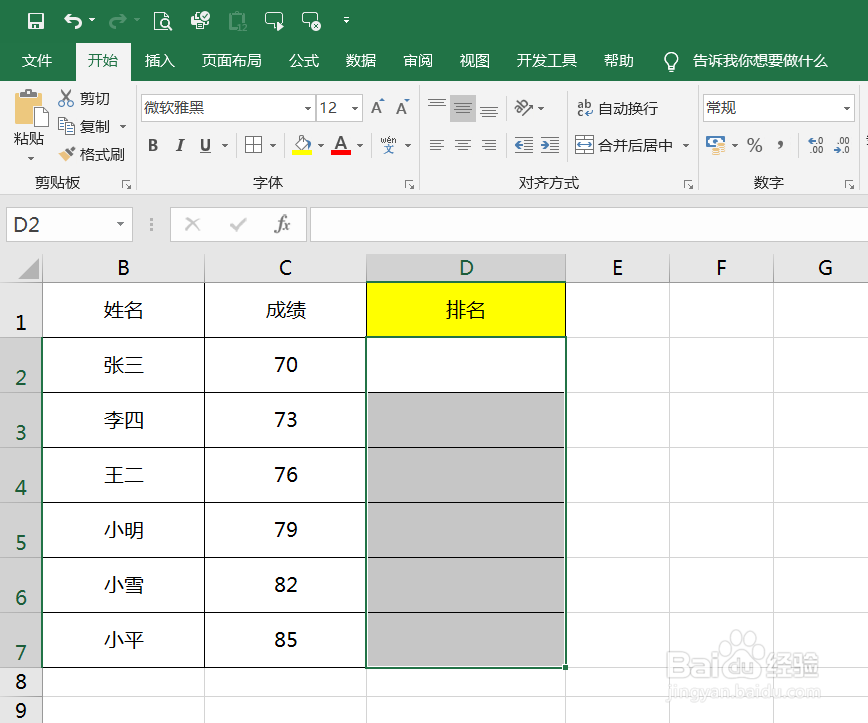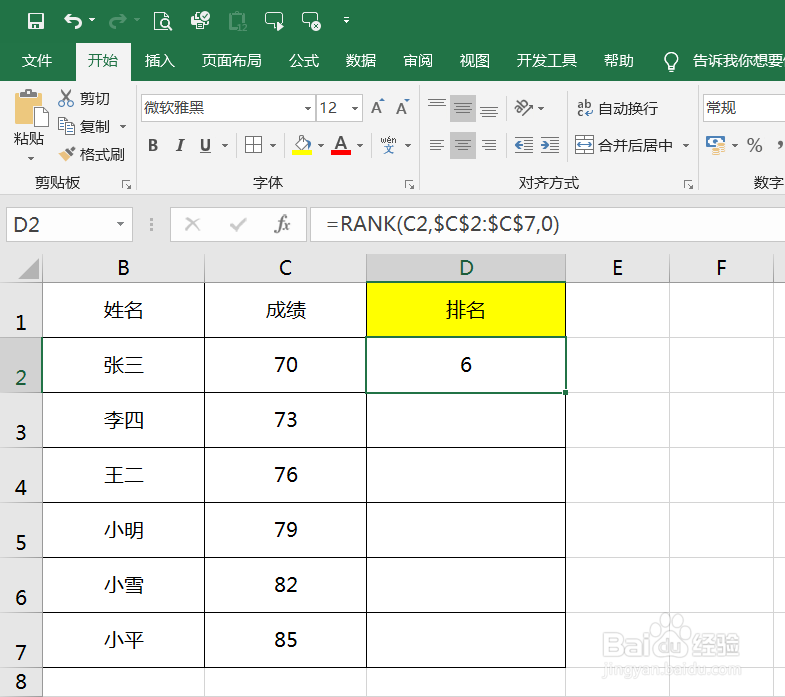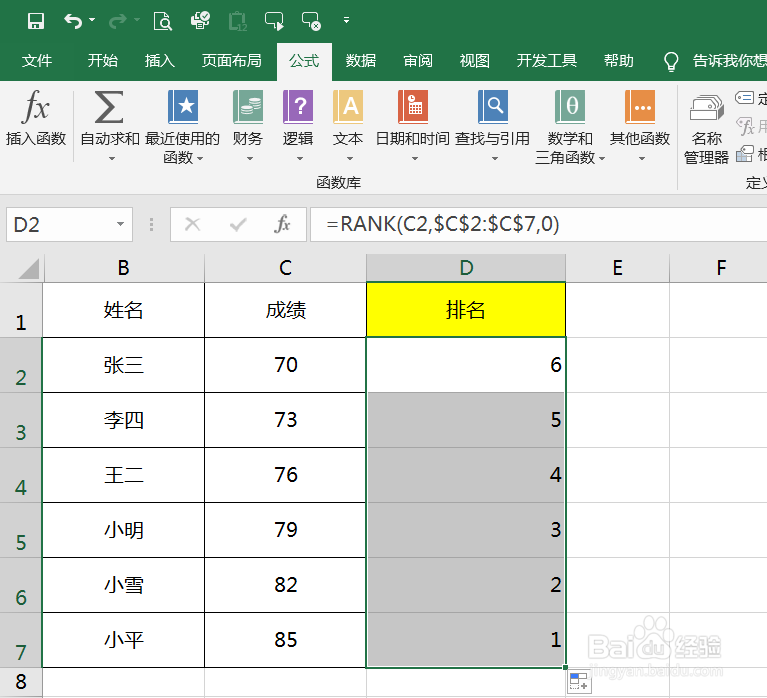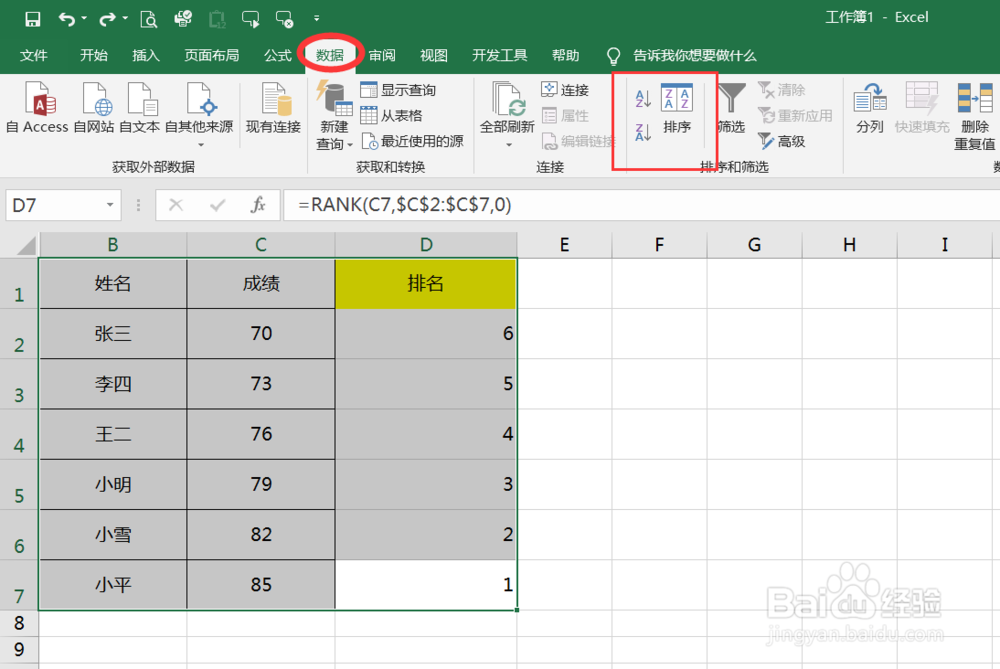在Excel中如何利用函数给成绩排名次
1、以下表为例,在数据右侧添加一列排名字段。
2、在D2单元格输入“=RANK(C2,$C$2:$C$7,0)”。
3、点击D2单元格,向下填充即可完成成绩的排名。
4、如果没有排好序,再全选表格,依次点击数据—排序按钮。
5、在主要关键字选择名次、排序方式选择升序后点击确定即可。
6、最终排序效果如下。
声明:本网站引用、摘录或转载内容仅供网站访问者交流或参考,不代表本站立场,如存在版权或非法内容,请联系站长删除,联系邮箱:site.kefu@qq.com。
阅读量:45
阅读量:23
阅读量:44
阅读量:33
阅读量:89